Comment utiliser le T Fonction dans Excel
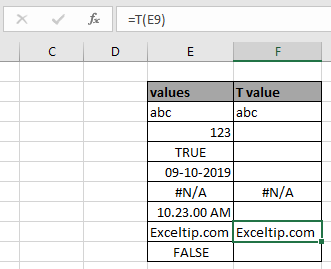
Dans cet article, nous allons apprendre à utiliser la fonction T dans Excel pour renvoyer uniquement des valeurs de texte ou renvoyer une cellule vide dans le cas contraire.
Qu’est-ce que la fonction T?
La fonction T dans Excel renvoie la valeur de texte uniquement pour la valeur au format texte. Un nombre peut être au format texte.
Syntaxe de la fonction T:
=T ( value )
valeur: la valeur peut être donnée directement ou en utilisant la référence de cellule
Exemple:
Tout cela peut être difficile à comprendre. Alors, testons cette formule en l’exécutant sur l’exemple ci-dessous. Ici, nous avons des valeurs de données aléatoires pour tester la fonction T dans Excel.
Ici, nous avons des valeurs aléatoires dans différentes cellules et nous devons obtenir la valeur numérique au format numérique en utilisant la formule ci-dessous
Utilisez la formule:
=T(E3)
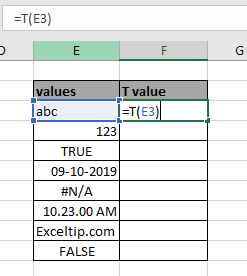
Appuyez sur Entrée
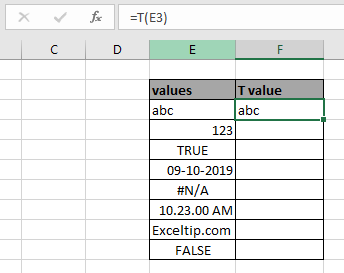
Comme vous pouvez le voir, la formule renvoie une valeur de texte pour la valeur de texte d’entrée.
Vous pouvez copier la formule de l’une vers les cellules restantes en utilisant la touche de raccourci Ctrl + D ou en utilisant l’option de glisser vers le bas dans Excel.
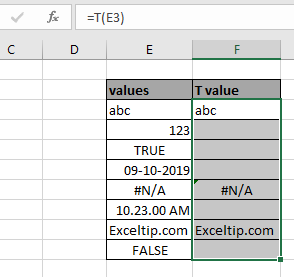
Comme vous pouvez le voir, la formule renvoie une cellule vide pour le nombre, une valeur logique mais renvoie du texte pour le texte.
Numéro au format texte:
Toute valeur au format texte, la fonction T renvoie le nombre au format texte.
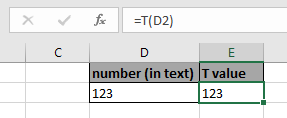
Voici quelques notes d’observation ci-dessous.
Remarques:
-
La formule renvoie le texte de la valeur de texte d’entrée.
-
Toute valeur au format texte est renvoyée au format texte.
-
Renvoie Attention si aucune valeur n’est entrée.
-
Une cellule vide est renvoyée en cas de valeur numérique comme argument.
J’espère que cet article sur Comment utiliser la fonction T dans Excel est explicatif. Trouvez plus d’articles sur la fonction info ici. Si vous avez aimé nos blogs, partagez-les avec vos premiers sur Facebook. Et vous pouvez également nous suivre sur Twitter et Facebook. Nous serions ravis de vous entendre, faites-nous savoir comment nous pouvons améliorer, compléter ou innover notre travail et le rendre meilleur pour vous. Écrivez-nous à [email protected].
Articles liés
link: / information-formulas-excel-cell-function [Comment utiliser la fonction CELL dans Excel]: renvoie des informations sur une cellule dans une feuille de calcul en utilisant la fonction CELL.
link: / tips-how-to-use-the-type-function-in-excel [Comment utiliser la fonction TYPE dans Excel]: renvoie le code numérique représentant le TYPE de données en utilisant la fonction TYPE dans Excel.
link: / working-with-formulas-sheets-function [Comment utiliser la fonction SHEETS dans Excel]: renvoie un nombre, référence à la feuille d’entrée indiquée à l’aide de la fonction SHEETS.
lien: / formule-logique-la-fonction-numéro-is-dans-excel [Comment utiliser la fonction ISNUMBER dans Excel]: La fonction ISNUMBER renvoie VRAI si nombre ou FAUX sinon dans Excel.
Articles populaires:
lien: / clavier-formule-raccourcis-50-excel-raccourcis-pour-augmenter-votre-productivité [50 raccourcis Excel pour augmenter votre productivité] | Accélérez votre tâche. Ces 50 raccourcis vous permettront de travailler encore plus rapidement sur Excel.
lien: / formules-et-fonctions-introduction-de-vlookup-function [La fonction RECHERCHEV dans Excel] | C’est l’une des fonctions les plus utilisées et les plus populaires d’Excel qui est utilisée pour rechercher des valeurs à partir de différentes plages et feuilles. lien: / tips-countif-in-microsoft-excel [COUNTIF dans Excel 2016] | Comptez les valeurs avec des conditions en utilisant cette fonction étonnante. Vous n’avez pas besoin de filtrer vos données pour compter des valeurs spécifiques.
La fonction Countif est indispensable pour préparer votre tableau de bord.
lien: / excel-formule-et-fonction-excel-sumif-function [Comment utiliser la fonction SUMIF dans Excel] | C’est une autre fonction essentielle du tableau de bord. Cela vous aide à résumer les valeurs sur des conditions spécifiques.